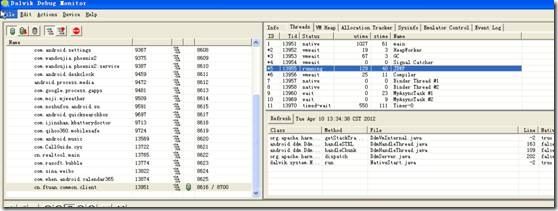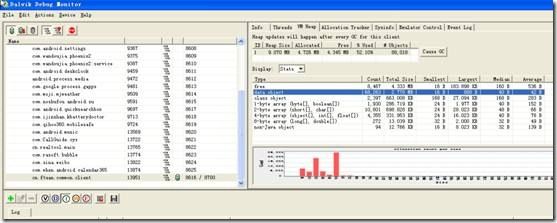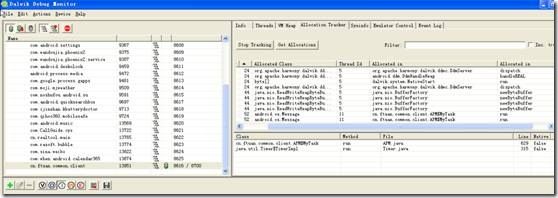安装/配置:
通过另外一个工具也可以测试手机客户端APP的性能,这就是android开发包中的DDMS工具(Dalvik Debug Monitor Service),先来说一下android开发包的安装:
1、 首先安装JDK,1.5以上的版本
2、 在安装完JDK 后,就需要下载及安装Android SDK,即: android-sdk-windows,压缩包大约有551M左右
3、 解压缩android-sdk-windows,放在C盘的根目录下,配置系统变量path 的值为:C: \android-sdk-windows\tools
启动:
1、 可以在运行中进入ddms
2、也可以在C: \android-sdk-windows\tools目录下启动ddms.bat
连接:
1、 使用数据线连接安卓系统的手机,确认手机是处于“USB调试”模式
1)在手机上按下“Menu”键,在弹出的菜单中选择“Setting(设置)”;
2)选择“应用程序”;
3)在此界面勾选“未知来源”,然后选择“开发”;
4)勾选“USB调试”,“保持唤醒状态”;
2、 在ddms的左边框中会显示手机已经打开的应用程序(APP)进程,如果不显示,可以多连接几次,或者换个手机试试
操作:
前提是要打开我们要分析的手机客户端app程序(网上随便找的APK程序)
1. 点击选中想要监测的进程,比如system_process进程;
2. 点击选中Devices视图界面中最上方一排图标中的“Update Heap”图标;
3. 点击Heap视图中的“Cause GC”按钮;
4. 此时在Heap视图中就会看到当前选中的进程的内存使用量的详细情况。
分析:
如何才能知道我们的程序是否有内存泄漏的可能性呢。这里需要注意一个值:Heap视图中部有一个Type叫做data object,即数据对象,也就是我们的程序中大量存在的类类型的对象。在data object一行中有一列是“Total Size”,其值就是当前进程中所有Java数据对象的内存总量,一般情况下,这个值的大小决定了是否会有内存泄漏。可以这样判断:
a) 不断的操作当前应用,同时注意观察data object的Total Size值;
b) 正常情况下Total Size值都会稳定在一个有限的范围内,也就是说由于程序中的的代码良好,没有造成对象不被垃圾回收的情况,所以说虽然我们不断的操作会不断的生成很多对象,而在虚拟机不断的进行GC的过程中,这些对象都被回收了,内存占用量会会落到一个稳定的水平;
c) 反之如果代码中存在没有释放对象引用的情况,则data object的Total Size值在每次GC后不会有明显的回落,随着操作次数的增多Total Size的值会越来越大,直到到达一个上限后导致进程被kill掉。
d) 此处已system_process进程为例,在我的测试环境中system_process进程所占用的内存的data object的Total Size正常情况下会稳定在2.2~2.8之间,而当其值超过3.55后进程就会被kill。